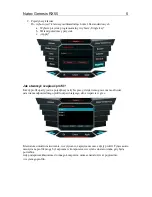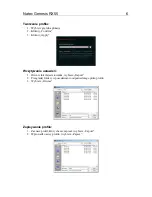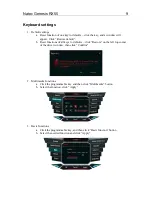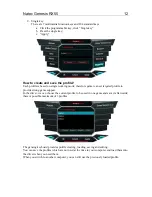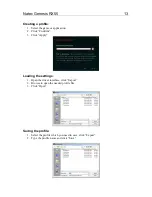Natec Genesis RX55
1
PL
– NATEC GENESIS RX 55 – INSTRUKCJA OBSŁUGI
Wstęp
Genesis RX55 jest programowalną klawiaturą dla graczy wyposażoną we wbudowaną
pamięć, sterownik oraz podświetlenie klawiszy.
Cechy
- Kompatybilna z systemami Windows XP/Vista/7;
- 3 grupy (21 przycisków) klawiszy o zdefiniowanych funkcjach;
- 3 poziomy podświetlenia oraz tryb jego uśpienia;
- opcja zablokowania klawisza Windows;
- 4 diody - wskaźniki ustawienia;
- standardowe 104 klawiszy oraz 10 klawiszy funkcyjnych dedykowanych dla graczy;
- wbudowana pamięć do przechowywania ustawień.
Opis sterownika
System
- Kompatybilny z systemami Windows XP/Vista/7;
- port USB (1.1/2.0);
- napęd CD-ROM;
- 50 MB wolnej przestrzeni na dysku.
Instrukcja instalacji w systemach Windows XP/Vista/7
1.
Umieść wtyczkę USB klawiatury Genesis RX55 w porcie USB komputera.
2.
Umieść płytę CD ze sterownikiem Genesis RX55 w napędzie CD-ROM.
3.
Gdy na ekranie wyświetli się „Zainstaluj program”, kliknij „Dalej”.
4.
Wybierz docelową ścieżkę instalacji, następnie kliknij „Dalej”.
5.
Instalacja.
6.
Gdy na ekranie wyświetli się „Instalacja zakończona”, kliknij „Zakończ”.
7.
Uruchom ponownie komputer.